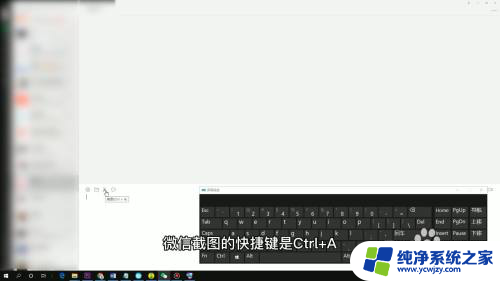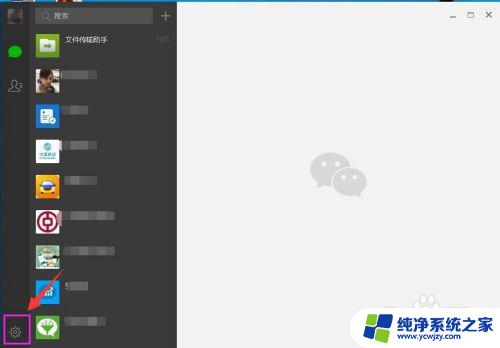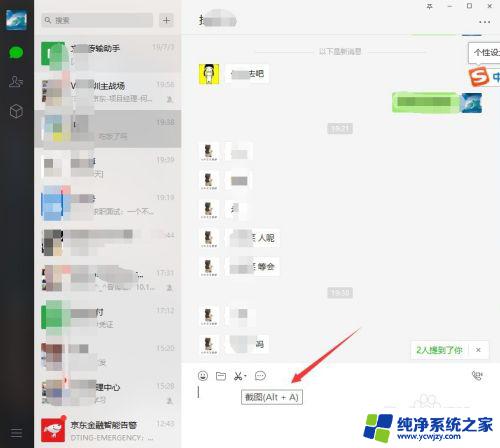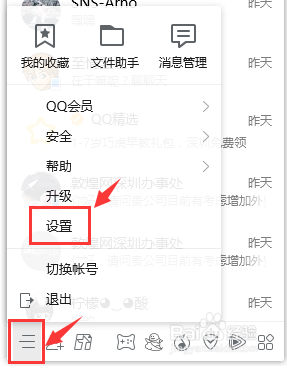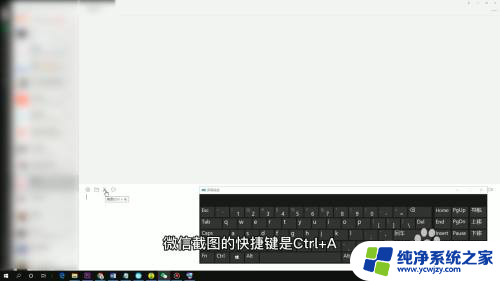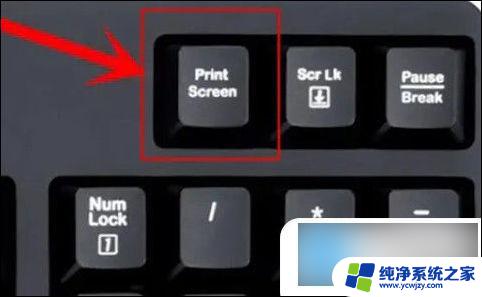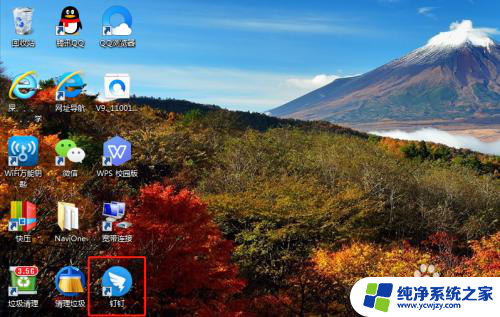微信截图电脑快捷键 微信电脑版截图如何操作快捷键
更新时间:2023-12-03 10:52:18作者:xiaoliu
微信电脑版的截图操作能够为用户提供便利和效率,让我们可以轻松地捕捉到所需的内容并进行分享,通过简单的快捷键操作,我们可以快速地截取屏幕上的任何部分,无需借助第三方软件或工具。不仅如此微信电脑版还提供了多种截图方式,让我们可以根据需要选择合适的方式进行截图。接下来我们将详细介绍微信电脑版的截图快捷键操作,让您能够更加熟练地运用这一功能。
操作方法:
1.首先在电脑桌面上找到安装好的微信的图标。

2.然后再打开到微信软件主界面,点击左下角的主菜单按钮。
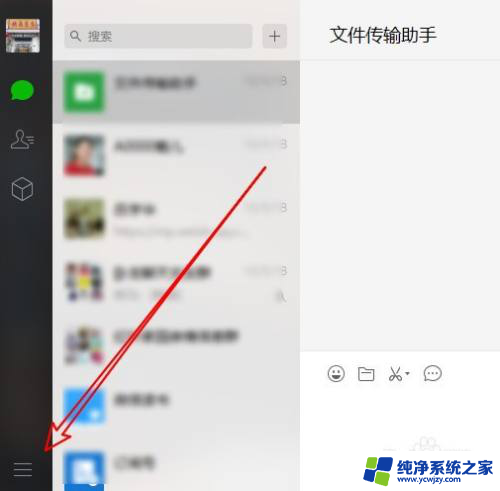
3.在弹出的菜单中点击设置的菜单项。
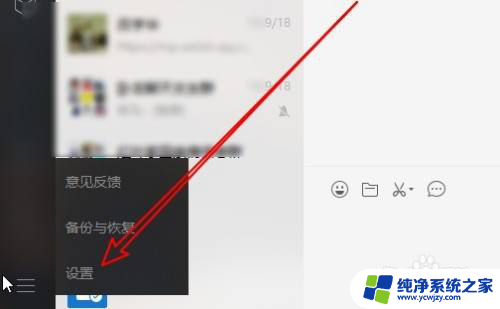
4.接下来在打开的设置窗口,点击快捷按键的菜单。
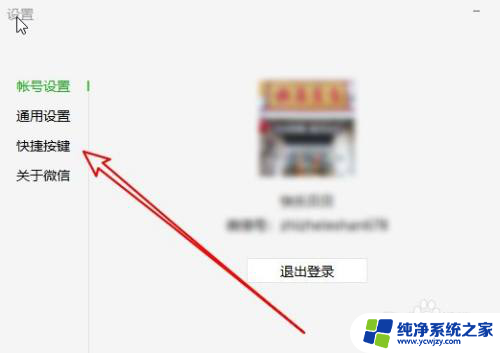
5.在右侧窗口找到截取屏幕的设置项。
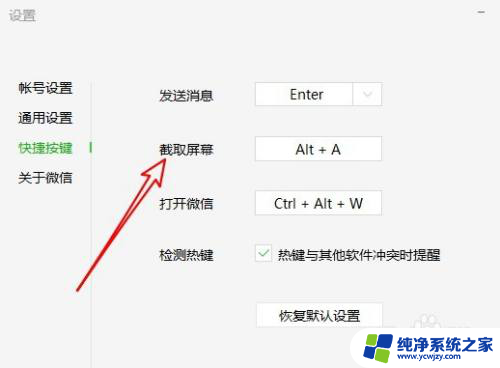
6.然后按下键盘上的截屏快捷组合键。

7.这样我们就已经设置好微信电脑版的截屏快捷键了。
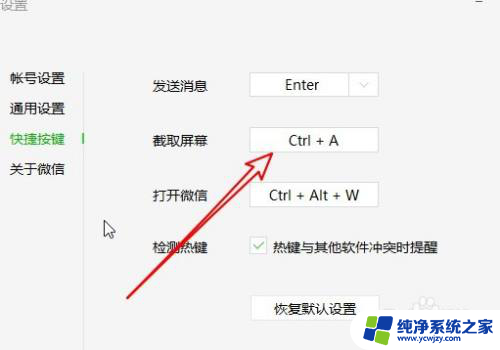
以上就是微信截图电脑快捷键的全部内容,有需要的用户可以按照这些步骤进行操作,希望对大家有所帮助。